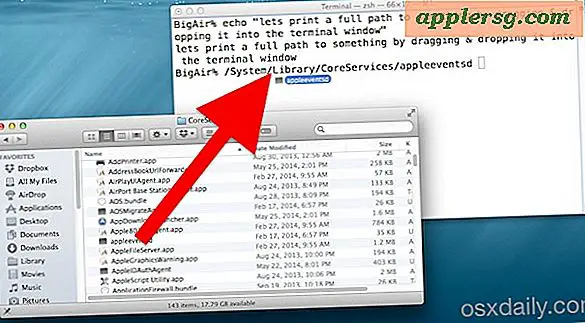วิธีแก้ไขปัญหา Gigaset SE567
Gigaset SE567 เป็นโมเด็ม ADSL ที่ติดตั้งเทคโนโลยีไร้สาย 802.11 ซึ่งหมายความว่าเป็นเราเตอร์ไร้สายและใช้กับผู้ให้บริการอินเทอร์เน็ตต่างๆ เช่นเดียวกับโมเด็ม ADSL ทั้งหมด ปัญหาด้านการกำหนดค่า ฮาร์ดแวร์ หรือการเชื่อมต่อสามารถเกิดขึ้นได้ตลอดเวลาและอาจสร้างความรำคาญได้ แต่ด้วยการใช้เทคนิคการแก้ปัญหาเล็กน้อย มักจะสามารถแก้ไขได้ง่าย หากหลังจากแก้ไขปัญหา โมเด็มยังคงล้มเหลว ปัญหาอาจเกี่ยวข้องกับฮาร์ดแวร์และจำเป็นต้องเปลี่ยนโมเด็ม
ขั้นตอนที่ 1
ตรวจสอบไฟ LED ของโมเด็ม ไฟ LED "Power" และ "Internet" ควรเป็นสีเขียวทึบ ไฟ "Activity" ควรกะพริบ และไฟ "Ethernet" และ "Wireless" ควรสว่างเมื่อใช้งาน
ขั้นตอนที่ 2
รีเซ็ตโมเด็มด้วยขั้นตอนการรีเซ็ตพลังงาน - หากไฟแสดงการทำงานเป็นสีแดง - เนื่องจากแสดงว่ามีข้อผิดพลาดในการโพสต์ ถอดปลั๊กโมเด็มออกจากเต้ารับไฟฟ้า ปิดเครื่องคอมพิวเตอร์ รอสักครู่แล้วเชื่อมต่อโมเด็มอีกครั้ง เปิดคอมพิวเตอร์หลังจากที่คุณเชื่อมต่อโมเด็มอีกครั้ง
ขั้นตอนที่ 3
ค้นหารูเข็ม "รีเซ็ต" ด้านล่าง หากการรีเซ็ตพลังงานอย่างง่ายไม่ทำงาน และคุณต้องรีเซ็ตเป็นการตั้งค่าเริ่มต้นจากโรงงาน นี่เป็นรูเล็กๆ ที่ด้านล่างของอุปกรณ์ DSL สอดปลายด้านตรงของคลิปหนีบกระดาษเข้าไปในรูเข็มเป็นเวลา 5 วินาที กดคลิปหนีบกระดาษต่อไปจนกว่าไฟแสดงการทำงานจะเปลี่ยนเป็นสีแดง แต่อย่ากดค้างไว้นานกว่า 10 วินาที ปล่อยคลิปหนีบกระดาษและรอให้ไฟโมเด็มเริ่มทำงานตามรูปแบบปกติ อาจใช้เวลาสองถึงสามนาที
ขั้นตอนที่ 4
ตรวจสอบตัวกรองสายโทรศัพท์โดยไปที่แจ็คโทรศัพท์ทุกอันที่มีการเชื่อมต่อโทรศัพท์ และตรวจดูให้แน่ใจว่าได้เสียบตัวกรอง DSL เข้ากับแจ็คแล้ว สายโทรศัพท์ติดกับแจ็คที่แนบมากับตัวกรอง แจ็คเดียวที่ไม่ควรมีฟิลเตอร์คือแจ็คที่เชื่อมต่อกับโมเด็ม Gigaset
ตรวจสอบการกำหนดค่า IP สำหรับโมเด็ม เปิดเว็บเบราว์เซอร์และพิมพ์ "Http://gigaset" แล้วกดปุ่ม "Enter" รอให้วิซาร์ดการตั้งค่าเริ่มทำงาน ทำตามคำแนะนำเพื่อทำการเปลี่ยนแปลง หากจำเป็น เปลี่ยนตัวเลขสุดท้ายของที่อยู่ IP เป็นตัวเลขหลักถัดไป หากคุณตั้งค่าเราเตอร์เป็นเราเตอร์สำรอง วิธีนี้จะทำให้ที่อยู่ IP ของเราเตอร์อื่นไม่รบกวนที่อยู่ IP ของโมเด็ม Gigaset ยกเลิกการเลือกการตั้งค่า "DHCP" หากเป็นเราเตอร์สำรอง เพื่อให้ได้รับการตั้งค่าจากเราเตอร์ตัวแรก